Slik gjenoppretter du talememoer på iPhone: 4 raske måter
iPhone tilbyr forskjellige apper og funksjoner som kan hjelpe deg med dine daglige oppgaver. Talememo-appen er en av dem. Den brukes til å ta opp tale fra iPhonen din. Den brukes ofte til møter, forelesninger, påminnelser og flere scenarier. I så fall er disse filene viktige på iPhonen din. Noen iPhone-brukere sletter imidlertid talememoer på enheten ved et uhell.
Slik gjenoppretter du slettede talememoer på en iPhone? I denne artikkelen viser vi deg fire enkle måter å gjenopprette slettede talememoer på iPhonen din for å hente opptakene dine. Se alle detaljene om dette emnet ved å bla nedover.
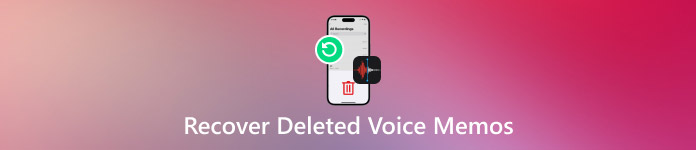
I denne artikkelen:
Er det mulig å gjenopprette slettede talememoer?
Apple bryr seg så mye om dataene og informasjonen til brukerne sine. Datatap er et av problemene de ønsker at brukerne deres skal forhindre. På grunn av dette finnes det mange metoder for å gjenopprette data på iPhone og andre Apple-enheter. Kan du gjenopprette et talememo på en iPhone? Definitivt ja!
Talememoer som er slettet ved et uhell kan gjenopprettes fra mappen Nylig slettet. Hvis det finnes permanent slettede filer, kan du bruke sikkerhetskopier som er laget fra dine lokale sikkerhetskopier, som iTunes og iCloud. Fikk du ikke muligheten til å sikkerhetskopiere talememoene dine? Et tredjepartsverktøy kan brukes. Alle disse metodene finner du når du blar nedover.
Del 1. Gjenopprett nylig slettede iPhone-talememoer
Taleopptak-appen har en nylig slettet mappe som lagrer de nylig slettede taleopptakene. Den lagrer dem i 30 til 40 dager. Du må gjenopprette dem før de nevnte dagene er over. Fremgangsmåten for å gjenopprette taleopptakene dine i denne mappen er lagt ut nedenfor.
Åpne Stemmememoer app. Etter det vil talememoene vises på skjermen på iPhonen din.
Trykk på Nylig slettet -knappen og velg talememoene du vil gjenopprette. Trykk på Redigere knappen øverst til høyre og velg Komme seg knapp.
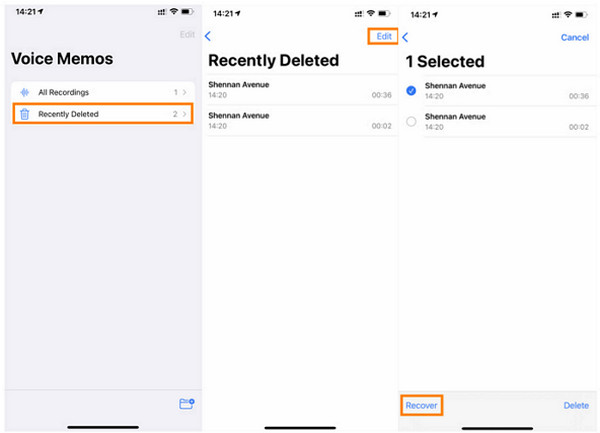
Del 2. Gjenopprett permanent slettede talememoer (med sikkerhetskopi)
iPhone-brukere sikkerhetskopierer ofte dataene sine med lokale sikkerhetskopieringsverktøy. Dette er for å sikre datafilene sine mot utilsiktet sletting og andre scenarier der de opplever datatap. iCloud og iTunes er noen av de vanligste lokale sikkerhetskopieringsverktøyene som kan brukes. Brukte du dem? Se fullstendige detaljer når du blar nedenfor.
iCloud
Hvis du er en Apple-bruker, spesielt en iPhone-bruker, kjenner du sannsynligvis til iCloud. Grunnen er at det er den innebygde sikkerhetskopieringstjenesten for iPhone og andre Apple-enheter. Brukte du den til å sikkerhetskopiere iPhone-notatene dine? Gjenopprett sikkerhetskopien for å hente dem. Hele sikkerhetskopien må imidlertid gjenopprettes. iCloud støtter ikke selektiv gjenoppretting av iPhone-dataene dine, inkludert talenotater.
Noen glemmer iCloud-passordet sitt ved et uhell. I så fall må du utføre en Tilbakestilling av iCloud-passord først. Trinnene nedenfor vil hjelpe deg med å gjenopprette talememoene dine på iPhonen din med iCloud.
Noen brukere har ikke en ny iPhone til sikkerhetskopiering. Hvis det er tilfelle, må du først tilbakestille iPhonen til fabrikkinnstillinger. Gå til Innstillinger applikasjon og trykk Generell fra hovedgrensesnittet. Velg deretter Overfør eller tilbakestill iPhone knapp. Velg Slett alt innhold og innstillingerSkriv inn iPhone-passordet og trykk på Slett iPhone.
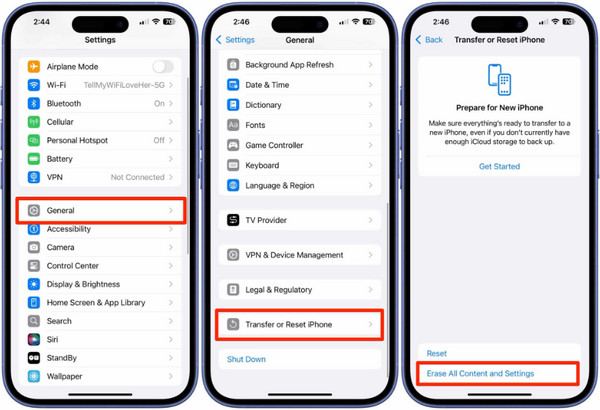
Konfigurer iPhonen din. Vent til du kommer til Overfør appene og dataene dine skjerm. Velg Fra iCloud Backup knappen. Logg på iCloud-kontoen og velg sikkerhetskopien din. Deretter Gjenopprett fra iCloud Skjermen vil vises. Gjenopprettingsprosessen vil starte.
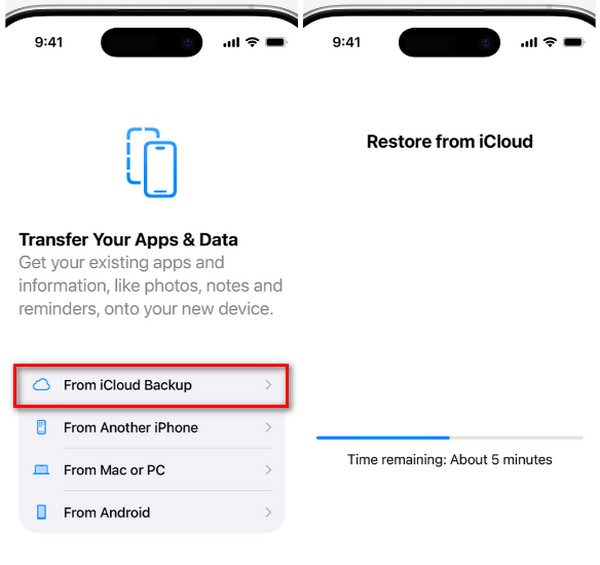
iTunes
iTunes er ofte kjent som en mediespiller som gir tilgang til diverse mediefiler, som lyd og video. Det beste med den er at du kan bruke den til å sikkerhetskopiere iPhone-dataene dine, inkludert talememoer. Brukte du iTunes til å sikkerhetskopiere de nevnte datafilene før du mistet dem? Du kan bruke den til å gjenopprette dem med iTunes backup passord! iTunes brukes også til å gjenopprette en deaktivert iPhone eller iPad. Hvordan gjenopprette permanent slettede talememoer fra iPhone ved hjelp av iTunes? Trinnene er tilgjengelige nedenfor.
Koble iPhonen din til datamaskinen der iTunes er installert. Deretter åpner du det nevnte verktøyet og klikker på iPhone knappen øverst. Mer informasjon om iPhone vil vises i hovedgrensesnittet. Vennligst klikk på Sammendrag knappen til venstre for å se mer.
Klikk Gjennopprett backup nederst til høyre. Velg deretter sikkerhetskopien der de slettede talememoene er inkludert. Følg deretter instruksjonene på skjermen for å starte gjenopprettingsprosessen for iPhone-en din.
Del 3. Slik gjenoppretter du talememoer på iPhone (uten sikkerhetskopi)
Dessverre hadde ikke noen iPhone-brukere muligheten til å sikkerhetskopiere talememoene sine før de ble slettet ved et uhell. Heldigvis, imyPass iPhone Data Recovery er her for å hjelpe! Du kan gjenopprette permanent slettede talememoer fra en iPhone ved å bruke den uten sikkerhetskopi. Du kan hente talememoene direkte fra iPhonen din. Du vil ha en rask gjenopprettingsprosess for de nevnte filene på grunn av det enkle grensesnittet verktøyet har.
Hvis du har en iCloud- eller iTunes-sikkerhetskopi, kan dette verktøyet også hjelpe. Det kan gjenopprette sikkerhetskopier som inkluderer slettede talememoer. Dette verktøyet bruker en USB-tilkobling for å gjenopprette iPhone-filene dine. Følg trinnene nedenfor for å lære hvordan du bruker verktøyet.
Last ned verktøyet fra nettleseren din ved å besøke det offisielle nettstedet det tilbyr. Deretter konfigurerer du filen, og et lite vindu vil vises på skjermen. Installer verktøyet basert på innstillingene dine. Til slutt vil verktøyet startes på verktøyet.
Koble iPhonen til datamaskinen med en kompatibel USB kabel. Gå deretter til iPhonen din og trykk på Tillit knappen for å tillate alle tillatelser på enheten. Deretter må du se iPhone-informasjonen fra programvaren.
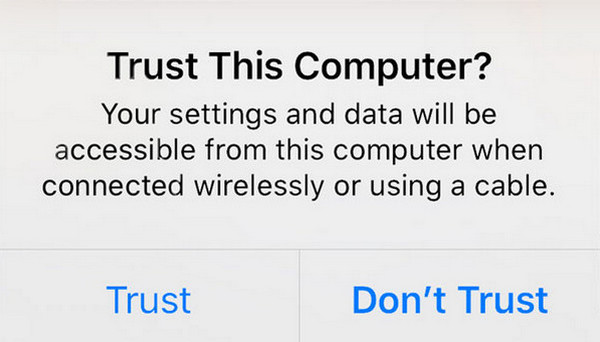
Klikk på Gjenopprett fra iOS-enhet knappen. Den er plassert øverst til venstre. Klikk deretter på Start skanning knappen til høyre. På denne måten vil verktøyet skanne de slettede filene fra iPhonen din, og resultatene vil vises på neste skjerm.
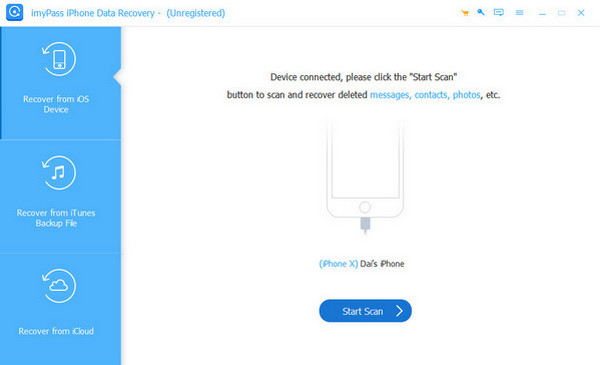
Velg talememoene fra resultatene. Klikk deretter på Komme seg knappen nederst til høyre. Du må velge destinasjonsbanen for talememoene som skal gjenopprettes. Velg ønsket bane og klikk på Komme seg knappen for å starte prosessen.
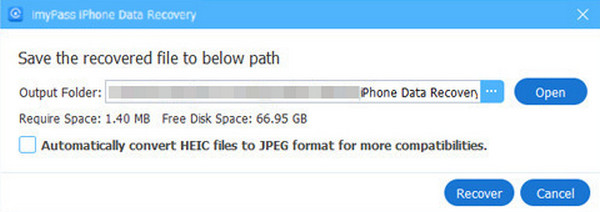
Konklusjon
Du kan gjenopprette tapte talememoer på en iPhone med denne artikkelen. Du kan gjøre det med eller uten sikkerhetskopi. imyPass iPhone Data Recovery er et tredjepartsverktøy som er introdusert som kan brukes til å gjenopprette talememoer på iPhone uten sikkerhetskopi. iCloud- og iTunes-sikkerhetskopi kan også brukes. Nedlasting av verktøyet vil hjelpe deg med å oppdage funksjonene.
Hot løsninger
-
Gjenopprett data
- Gjenopprett WhatsApp-visning én gang-bilde
- Gjenopprett slettede TikTok-videoer på mobil
- Gjenopprett slettet Facebook-bilde
- Gjenopprett Viber-meldinger, bilder osv.
- Gjenopprett slettede Snapchat-bilder
- 5 beste apper for kontaktgjenoppretting
- Gjenopprett slettede Discord-meldinger
- AppGeeker iOS Data Recovery Review
- Gjenopprett data fra DFU-modus
- Kan ikke gjenopprette iPhone-sikkerhetskopien
-
Lås opp iOS
-
iOS-tips
-
Passordtips
iPhone datagjenoppretting
Gjenopprett slettede eller tapte iPhone-data
Gratis nedlasting Gratis nedlasting
